


T ポイントは、 たくさんのお店 や ゲーム で貯めることができるポイントです。
私はモバイルアプリをインストールしていますので、買い物の際に提示するのは簡単なのですが、
一部の店舗では画面表示では利用不可だったり、そもそも
別の例では、楽天の R ペイの場合でも、同一アプリ内ではあるものの、楽天ポイントカードのバーコードをスキャンしてもらって、 そのあと R ペイのバーコードをスキャンしてもらわなくてはいけませんので、少し面倒です。 関連付けられている楽天ポイントカードと自動的に連携してもらえると楽なのですが。
 PayPay ポイント利用設定
PayPay ポイント利用設定
PayPay 支払いの場合、ポイントカードは別には必要なく、
ちゃんと設定しておけば、付与されたポイントを次回の支払い時に自動で使われるようにできるので便利です。
T ポイントですが、ネット通販の
また、2022 年 10 月に、T ポイントは三井住友フィナンシャルグループの V ポイントと統合と発表されていて、 2024 年春には別のシステムに変更される可能性もあります。
ですので、いつ交換不能になるかわかりませんが、 自分としては利用しにくい T ポイントを PayPay ポイントに交換して使おうと思います。 これがうまくいけば、T ポイントを積極的に貯める意味が増えますので。
このあと PayPay アプリと Yahoo! JAPAN ID の連携、PayPay アプリと T ポイントの連携、 そして T ポイントに登録されている電話番号の変更など、次々に襲ってきた難所について書いています。 基本的に PayPay アプリ内はスクリーンショットが撮れませんので、文字ばかりですみません。
なお、本サイトの ご利用に際しては、必ずプライバシーポリシー(免責事項等)をご参照ください。
投稿 December 27, 2022、追記 February 2, 2023
以下、交換操作の説明を読む部分までの操作は PC で行っていますので、スマホの場合は表記が異なる可能性があります。 表示位置などは読み替えて操作してください。
まず、最新の T ポイント残高は、 「T サイト」 で確認できます。 もちろん T-POINT アプリをインストール済みであればそこで見ることができますので、アクセスは不要です。
ログインには Yahoo! JAPAN ID が必要となっています。 ない場合は作成する必要があるようです。 初回はカード番号を登録する必要があると思いますが、ここでは省略します(私はすでに見られるので初期設定の再現ができません)。
Yahoo! ID でログインすると、 「T サイト」 の上部で、T ポイント残高を確認できます。
ポイントの数字の部分をクリックするとマイページが表示され、 ポイントの履歴を確認することができます。 また、「TOP」タブを開くと、ポイントの有効期限を確認できます。 最終利用(加算・減算)から 1 年間となっているようです。
新しい環境からログインすると、「T サイト[T ポイント/T カード]」を差出人として、 「T サイト[T ポイント/T カード]ログインのお知らせ+年月日 時分秒」 というタイトルのメールが届いて確認できるようになっており、不正ログイン対策が行われているようです。
投稿 December 27, 2022
ログインした 「T サイト」 の画面右上にある「T ポイントを使う」から、「使い方」をクリックします。
開いた「T ポイントを使ってみよう」のページをスクロールさせて、 「交換できるポイントの一覧を見る」を見つけてクリックします。
「T ポイントが交換できる」のページに、たくさんのサービスのアイコンが表示されています。 どうやらここには、そのポイントを T ポイントにできるものも、T ポイントをそのポイントにできるものも、 区別せずに列挙されているようです。
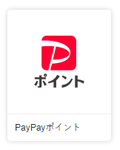
「PayPay ポイント」を見つけてクリックすると、 「ポイント交換 PayPay ポイント」 のページになりますが、このページではポイント交換できません。 「T ポイントを PayPay ポイントに交換する」には、「PayPay アプリより手続きを行ってください」と書かれています。
画面イメージ付きで操作方法が説明されていますが、気付いたことがあります。 PayPay アプリに「モバイル T カード」を登録して表示させることができるようですね? (ポイントを貯めるだけなら)70 MB 程度ある T-POINT アプリをインストールしておく必要はない、ということでしょうか?
操作説明に「モバイル T カードを表示する」をタップする手順がありますので、 連携されていなければ、登録する必要がありそうです。 過去に連携操作をしたことはありませんが、Yahoo! ID で勝手に連携されているかもしれません。
交換の上限は 1 日 20,000 ポイント、1 か月で 50,000 ポイントだそうですが、遠く及びません。 問題ありません。
では、交換操作をしてみます。
交換する前に、T ポイントを交換しなければ、例えばドラッグストアのウエルシアでは、
ここからは、Android スマホにインストールされている、PayPay アプリでの操作です。
PayPay アプリを起動し、画面下部中央にある「支払う」ボタンをタップします。
画面が明るくなり、バーコードと QR コードが表示されたら、その下にある 「モバイル T カードを表示する」をタップします。 連携操作などはしていませんが、ちゃんと表示されるでしょうか?
「モバイル T カード表示を有効にしますか?」と表示されました。 有効にすると、Yahoo! JAPAN ID に登録済みの T ポイント情報が表示されるようになるようです。 「有効にする」をタップすると、有効になります。 やめておく場合は「有効にしない」をタップすればよさそうです。
「モバイル T カードを表示するには Yahoo! JAPAN ID との連携が必要です」と表示され、 外部連携画面から登録するよう指示されました。 「今すぐ連携する」をタップしますが、 やめたい場合は「閉じる」があります。
「ヤフーからのお客様データ提供」を読み、 「上記に同意して連携する」をタップすれば連携できそうです。 やっぱりやめたい場合は「キャンセル」があります。
Yahoo! JAPAN ID と連携すると、住所や氏名、メールアドレスなどが共有されるようです。 アカウント情報を見ると、今は PayPay アプリには携帯電話番号を登録しているだけであり、 性別、生年月日、メールアドレス、住所のいずれも未登録状態になっています。
PayPay アプリの使い勝手は現状で満足ですので情報提供に迷わなくはありませんが、連携してみることにします。
「上記に同意して連携する」をタップすると、 Yahoo! JAPAN へのログイン画面になりましたので、ログインします。 そもそも PayPay アプリのセットアップが Yahoo! JAPAN ID だったら、こんなに気にならなかったでしょう。
ログインしました。 「Yahoo! JAPAN ID 連携が完了しました」と表示されました。
「閉じる」でメッセージを閉じると、 「外部サービス連携」画面になっています。 この画面に到達できれば、Yahoo! JAPAN ID の右側に「解除する」がありますので、解除できるようです (共有された情報は、少なくとも氏名は PayPay のアカウント情報に反映されていました)。
画面左上の左矢印をタップして「支払い」画面に戻り、 再度「モバイル T カードを表示する」をタップします。
モバイル T カードが表示されるのではなく、 「ご本人様確認が必要です」画面になってしまいました。 T カード番号の下 4 桁と登録電話番号が書かれています。
そこに書かれている電話番号から、 T カード認証ダイヤルに発信する必要があるようです。 しかもその番号は電話料金がかかります。
私は固定電話からですので、番号非通知にならないよう 186 でダイヤルすると、 自動音声が 10 秒ほど流れ電話が切れましたので、画面で「次へ」をタップします。
これでやっと、モバイル T カードが表示されました。
投稿 December 27, 2022
PayPay アプリの「支払う」から、 「モバイル T カードを表示する」をタップして、 モバイル T カードが表示されるようになりました。
そこに「PayPay ポイントに交換する」が見えますので、タップします。
そう簡単には行きません!
おそらく初回だけとはいえ、かなり面倒です。 こう書いていても、スクリーンショットも撮れませんので地味ですし。 でももう引き返せませんから、頑張ります。
PayPay の情報を T ポイントと共有することへの許可です。 ユーザー識別子や電話番号などを共有することになりますので、許可しなくては先に進めません。 「上記に同意して続ける」で続行、 そうでなければ「同意しない」です。
同意すると T ポイント系統の通知もでてしまいそうですが、 あとで禁止したり、あるいは連携を解除したりできるでしょう。 同意します。
なんと!
ここまできて、 「ポイントの交換ができません」です!
良いことは、理由がちゃんと書かれていることです。
相当昔に作った T ポイントカードの電話番号は固定電話のもの、 そして PayPay に登録した電話番号は携帯電話であり、 それが不一致なので、ダメだそうです。
同じ画面には「T カードの電話番号を確認する」ボタンがありますので、 ここから T カードの電話番号を携帯電話にできるのかもしれません。
特に問題なく先に進めた方は、次の電話番号変更ステップは不要ですので、 「今度こそ PayPay ポイントに交換する」にジャンプしてください。
 ドコモ d 払いをセットアップする
ドコモ d 払いをセットアップする
ドコモユーザーではなくても d アカウントを作成でき、さらに年会費無料の d カードを作って d 払いをセットアップしておけば、
タクシーアプリ GO など連携しているサービスでお得になるようです。
投稿 December 27, 2022、追記 February 2, 2023
本当は PC から操作するほうが簡単なのではないか、と思うところですが、 せっかく今、スマホの画面に「T カードの電話番号を確認する」ボタンがありますので、 ここからの電話番号変更を試みます。
T サイトへのログイン画面になりました。 T カード番号か、Yahoo! JAPAN ID でログインできますが、 まだ PayPay アプリ内で処理されていますので、いったんスマホでの操作はやめて、 画面コピーできる PC での操作に戻ります。
「T サイト」から 「マイページ」をクリックし、 「登録情報」タブを開きます。
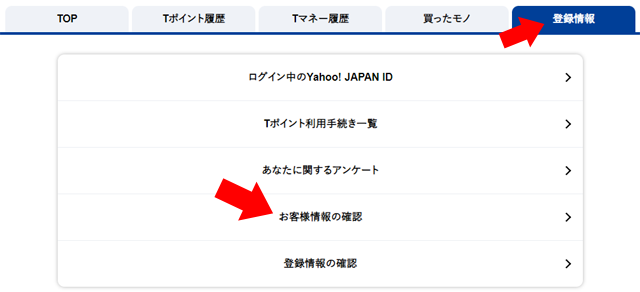
「お客様情報の確認」をクリックすると Yahoo! ID のパスワードを求められますので、入力します。
すると、氏名と住所がある欄に、電話番号も書かれています。 「変更する」をクリックします。
「本人認証」画面となり、 T カード番号と、画面に表示されている数字の入力画面となりました。 入力します。
「次へ」をクリックすると、 「変更内容の選択」画面になりました。
「氏名」か「電話番号」か「住所」を選べますので「電話番号」をクリックすると選択状態になりました。 一度に複数選択できそうですが、今はこれだけですので「次へ」をクリックします。
ハイフンなしで、電話番号 1、必要なら電話番号 2 を入力できるようになっています。 固定電話を残したい場合は、電話番号 2 に入力するとよさそうですので、 電話番号 1 に PayPay と同じ携帯電話番号を、 電話番号 2 に今まで登録していた固定電話番号を入力して「登録する」をクリックしました。
携帯電話番号は特に認証など必要なく、設定されたようです。 登録情報を再確認すると、画面上は電話番号 1 に登録した携帯電話番号しか見えません。 まあいいでしょう。
電話番号など登録情報を変更すると、「T サイト[T ポイント/T カード]」を差出人として、 「『お客様ご登録情報』変更完了のお知らせ」 というタイトルのメールが届いて確認できるようになっており、不正ログイン対策が行われているようです。
投稿 December 27, 2022、追記 February 2, 2023
またスマホで PayPay アプリを開き、 画面下端中央の「支払う」をタップ、 続けて「モバイル T カードを表示する」をタップします。 今は何度も操作して覚えていますが、またポイントを交換したくなったときには忘れているかもしれない操作です。
「PayPay ポイントに交換する」をタップすると、 「交換するポイント」に現在あるポイント数が表示され、 「交換する」ボタンがある画面になりました!
初めてですので端数だけにしてみます。
数字の部分をタップして、交換したいポイント数に書き換えます。
「交換する」ボタンをタップすると、 最終確認のメッセージが表示されました。 しっかりポイント数などを確認して「交換する」をタップすると完了でしょう。 また「キャンセル」でやめることもできます。
するとすぐに、 「T ポイントから PayPay ポイントへの交換(残高付与)完了」と書かれた画面になりました。 「取引履歴を確認する」というリンクがありますので、タップしてみます。
PayPay 残高を確認できる「ウォレット」の画面が開きましたが、履歴のページではありません。 PayPay 残高欄の「内訳・出金」をタップします。
さらに「使える金額」をタップすると、 本日の日付で「T ポイントから PayPay ポイント付与」として、交換ポイント数が記録されていました。
一方、T サイトのほうは当然ポイントが減算されており、 履歴には「ペイペイポイント交換」として、マイナスの履歴が記録されています。 「TOP」タブで確認すると、有効期限が延長されているようです。
最後に、この操作を忘れないように、T-POINT アプリを削除して終わります。 T ポイントカードの提示に T-POINT アプリを使ってしまうと、PayPay アプリからの表示機能を忘れると思います。 もちろん、T ポイントカード提示の時に、「あれ、どうしたっけ」となるかと思いますが、 すぐに思い出さない場合は「持っていません」で構いませんので。
PayPay ポイントに交換すると、「T サイト[T ポイント/T カード]」を差出人として、 「『PayPay ポイントへの交換』完了のお知らせ」 というタイトルのメールが届いて確認できるようになっています。 メール本文には交換したポイント数も書かれており、不正対策が行われているようです。


PayPay 支払いの場合、ポイントカードは別には必要なく、 ちゃんと設定しておけば、付与されたポイントを次回の支払い時に自動で使われるようにできるので便利です。
ドコモユーザーではなくても d アカウントを作成でき、さらに年会費無料の d カードを作って d 払いをセットアップしておけば、 タクシーアプリ GO など連携しているサービスでお得になるようです。
支払い方法を d カードに設定した d 払いをセットアップしておくと、 それをタクシーアプリ GO の支払い方法に設定し、キャンペーンに参加したり GO Pay を使えたりします。


Android の操作に関する記事をまとめた Android 操作トップ もご覧ください。